Err_too_many_redirects adalah salah satu error yang seringkali terjadi pada website. Apabila error ini dibiarkan begitu saja akan berimbas pada menurunnya traffic website kamu karena halaman web yang tidak kunjung tampil. Maka dari itu apabila situs kamu mengalami eror serupa penting untuk mengetahui cara menanganinya.
Nah, pada tutorial kali ini kita akan membahas bagaimana cara memperbaiki err_too_many_redirects sehingga halaman web kamu akan tampil seperti biasanya dan traffic website pun tidak akan menurun. Yuk, langsung saja simak penjelasannya sampai akhir!
Apa Itu ERR_TOO_MANY_REDIRECTS?
Err_too_many_redirects adalah error yang terjadi pada website karena browser tidak dapat terhubung pada server website yang benar. Browser akan terus melewati banyak URL dan server untuk mencoba menemukan website kamu. Eror redirect ini bisa disebabkan oleh beberapa hal, diantaranya seperti:
- Kesalahan konfigurasi alamat website.
- Cookie browser terjadi masalah atau belum update.
- Terdapat plugin WordPress yang eror.
- Konfigurasi HTTPS salah.
- Terjadi kesalahan dalam pengaturan server.
- Terdapat masalah pada pihak ketiga.
Akibat dari beberapa penyebab tersebut situs akan stuck atau terjebak pada loading yang berulang. Sehingga browser tidak bisa menampilkan konten halaman yang diinginkan pengguna dan akhirnya muncul tampilan err_too_many_redirects seperti di bawah ini.
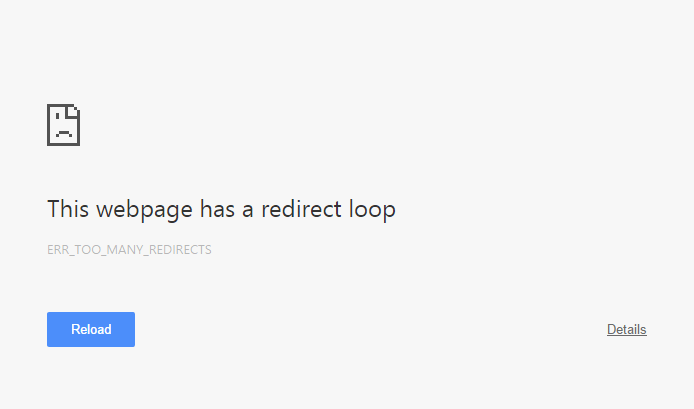
Ketika pengunjung dihadapkan dengan tampilan seperti di atas dan konten halaman tidak kunjung muncul, pastinya mereka akan close situs kamu dan beralih ke situs lain. Hal tersebut tentu akan menyebabkan traffic website turun, maka dari itu kamu perlu mengatasinya.
Nah, di bawah ini terdapat beberapa cara mengatasi err_too_many_redirects yang bisa kamu ikuti.
Baca Juga: Tips Pindah Postingan dan Redirect URL dari Blogger ke WordPress
6 Cara Mengatasi ERR_TOO_MANY_REDIRECTS
Ada banyak penyebab terjadinya err_too_many_redirects seperti yang sudah dibahas sebelumnya. Oleh karena itu tentu juga ada beberapa cara untuk mengatasi eror tersebut. Di bawah ini Dewaweb memiliki 6 cara yang dapat kamu coba, langsung saja simak satu persatu.
1. Bersihkan Data Browser
Cara pertama adalah membersihkan data browser. Data browser biasanya menyimpan cookie yang corrupt serta cache yang sudah outdated, nah kedua hal tersebut dapat menjadi penyebab terjadinya err_too_many_redirects. Cara melakukannya yaitu kamu cukup menghapus histori data browser. Jika pada Chrome kamu bisa ikuti caranya di bawah ini.
1. Klik menu titik tiga di pojok kanan atas.
2. Pilih Settings.
3. Kemudian pilih Privacy and Security.
4. Klik Clear browsing data.
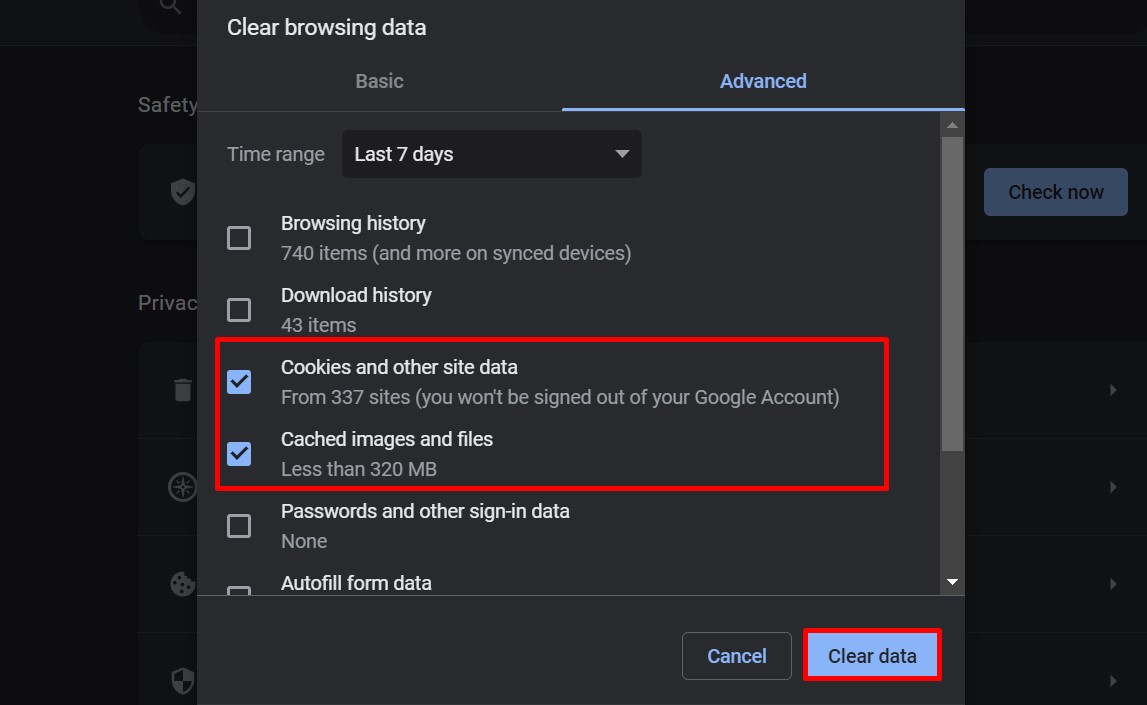
Untuk browser lain seperti Microsoft Edge, Safari, dan Mozilla kamu tinggal menyesuaikannya saja.
2. Pastikan Pengaturan URL Sudah Benar
Err_too_many_redirects biasanya terjadi ketika webmaster mengarahkan pada website dengan domain yang salah, terkadang kesalahan domain ini terjadi ketika mengganti domain website atau berpindah hosting.
Maka dari itu, kamu harus memastikan bahwa semua pengaturan URL sudah benar. Untuk mengaturnya bisa melalui dashboard admin WordPress atau secara manual.
Mengecek dan Mengubah Pengaturan URL Secara Manual
Ketika situs kamu mengalami eror, kamu tidak dapat mengakses area admin WordPress, maka dari itu kamu harus merubah pengaturan URL dengan mengedit lewat wp-config.php melalui File Manager atau FTP client yang ada. Berikut ini langkah-langkah mengeditnya.
1. Login ke cPanel, kemudian pilih File > File Manager.
2. Pada direktori public_html, cari file wp-config.php kemudian klik kanan dan pilih Edit.
3. Tambahkan kode berikut pada baris file, dengan contoh domain http://domainkamu.com.
- define(‘WP_HOME’,’http://domainkamu.com’);
- define(‘WP_SITEURL’,’http://domainkamu.com’);
4. Jika sudah, simpan perubahan dan cek apakah eror sudah teratasi atau belum.
Baca Juga: Pengertian dan Fungsi URL Permalink
Mengubah Pengaturan URL Melalui Database
Cara berikutnya adalah mengedit lewat database. Cara di bawah ini menggunakan database phpMyadmin.
1. Cari tahu nama database WordPress kamu melalui wp-config.php.
2. Kemudian buka phpMyAdmin lewat cPanel.
3. Lalu pilih tab SQL.
4. Masukkan query berikut, pastikan ganti oldurl.com dengan alamat situs kamu yang saat ini dan newurl.com menggunakan alamat situs yang baru.
- UPDATE wp_options SET option_value = replace(option_value, ‘oldurl.com’, ‘newurl.com’) WHERE option_name = ‘home’ OR option_name = ‘siteurl’;UPDATE wp_posts SET guid = replace(guid, ‘oldurl.com’,’newurl.com’);UPDATE wp_posts SET post_content = replace(post_content, ‘oldurl.com’, ‘newurl.com’);<br><br>UPDATE wp_postmeta SET meta_value = replace(meta_value,’oldurl.com’,’newurl.com’);
5. Pilih Go untuk menjalankan query. Lalu buka tabel wp-options dan cek option_value pada siteurl serta home untuk melihat apakah err_too_many_redirects sudah teratasi.
Baca Juga: 10 Database Terpopuler di Dunia & Contoh Penggunaanya
Mengubah Pengaturan URL melalui Dashboard Administrator
Cara terakhir yaitu mengatur URL melalui dashboard administrator WordPress. Berikut ini langkah yang dapat kamu ikuti.
1. Login pada dashboard admin.
2. Pilih Settings.
3. Kemudian klik General Settings kemudian cek WordPress Address dan Site Address.
4. Lalu pastikan kedua URL tersebut sudah dikonfigurasi secara benar. Apabila terjadi perubahan jangan lupa untuk menyimpannya.
3. Menonaktifkan Plugin yang Corrupt
Cara mengatasi eror err_too_many_redirects berikutnya yaitu dengan menonaktifkan plugin yang corrupt. Karena salah satu penyebab terjadinya eror tersebut yakni karena terdapat plugin yang corrupt atau outdated.
Maka dari itu kamu dapat menonaktifkannya dengan cara mengedit folder secara manual yang akan kita lakukan lewat FTP Client yaitu FileZilla.
1. Login FileZilla, kemudian pilih Remote Site.
2. Buka wp_content lalu cari folder Plugins.
3. Klik kanan pada folder dan ganti namanya menjadi plugins_disabled.
4. Kemudian cek kembali ke situs, apabila eror sudah tidak muncul maka terdapat plugin yang corrupt.
5. Lalu ganti nama folder menjadi seperti semula, yaitu Plugins. Kemudian cek satu persatu folder plugin lainnya.
Baca Juga: 15 Plugin WordPress yang Wajib Diinstal di Website Kamu
4. Bersihkan Cache WordPress
Cache yang tersimpan pada website juga dapat menyebabkan err_too_many_redirects pada WordPress. Maka dari itu di bawah ini terdapat rekomendasi penggunaan plugin untuk membersihkan cache.
Menggunakan Plugin Litespeed Cache
Plugin pertama yakni Litespeed cache atau LSCache. Jika dibandingkan dengan plugin cache lainnya, plugin ini cukup unik karena mereka memiliki koneksi ke server, dan ke aplikasi.
Jika kamu belum menginstal plugin ini, segera instal pada website WordPress kamu. Pada LSCache, cache dapat dibersihkan secara terjadwal dengan cara berikut.
1. Masuk pada Setting Purge > pilih tab Purge.
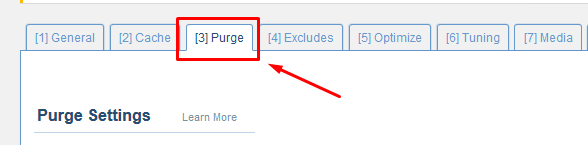
2. Lalu scroll ke bawah dan temukan Scheduled Purge Time. Kemudian isikan jam, menit, dan detik.

Plugin LSCache juga bisa sekaligus kamu dapatkan secara gratis apabila beli hosting di Dewaweb. Sehingga dapat membantu membersihkan cache pada situs dan bantu tingkatkan performa kecepatannya.
Baca Juga: Mengenal LiteSpeed Cache Plugin Untuk Mempercepat Website Anda
Menggunakan Plugin WP Fastest Cache
Selain plugin LSCache, juga terdapat plugin WP Fastest Cache. Plugin tersebut bisa kamu dapatkan secara gratis, meski gratis namun fitur yang diberikan lebih dari cukup untuk bantu menghapus cache pada website. Berikut ini cara membersihkan cache lewat plugin tersebut.
1. Login ke dashboard WordPress.
2. Pilih Plugins > Add New.
3. Temukan WP Fastest Cache pada kolom pencarian, kemudian klik Install Now> Activate untuk mulai setup plugin.
4. Cari pilihan WP Fastest Cache di bawah Settings.
5. Klik tab Delete Cache, pilih opsi yang sesuai dengan kebutuhan kamu.
6. Apabila proses berhasil maka akan muncul pesan konfirmasi di bagian atas.
Menggunakan Plugin WP Rocket
Plugin terakhir yang bisa kamu gunakan yaitu WP Rocket. Meski plugin ini berbayar sekitar $49/tahun, namun sudah dilengkapi dengan panduan untuk meningkatkan performa web.
Di bawah ini cara menghapus cache lewat plugin WP Rocket.
1. Download plugin WP Rocket setelah membeli lisensinya.
2. Upload file plugin ke WordPress dan install secara manual.
3. Buka dashboard WP Rocket.
4. Pilih Clear Cache pada bagian Quick Actions untuk menghapus semua file cache.
5. Matikan Content Daily Network (CDN) untuk Sementara
Penyebab eror redirect juga bisa disebabkan karena layanan pihak ketiga, salah satunya seperti CDN. CDN adalah jaringan proxy server yang ditempatkan di berbagai lokasi untuk memastikan loading website cepat.
Eror redirect loop ini muncul ketika pengaturan opsi SSL pada CDN diatur ke Flexible. Sehingga, CDN akan mengirimkan permintaan tanpa enkripsi ke server website kamu.
Maka dari itu kamu perlu ubah pengaturan SSL CDN ke Full atau Full (strict). Langkah ini hanya bisa dilakukan jika kamu memiliki sertifikat SSL aktif. Sebelum itu, nonaktifkan sementara CDN kamu untuk mengonfirmasi bahwa penyebabnya memang karena CDN.
Di sini, kami akan mencontohkan layanan Cloudflare. Untuk menonaktifkannya berikut ini caranya.
1. Pada dashboard, klik tab Overview.
2. Pilih Advanced Actions pada kanan bawah halaman.
3. Klik Pause Cloudflare on Site.
Baca Juga: Setting CDN Pada LiteSpeed Cache Untuk WordPress
6. Nonaktifkan File .htaccess
Variabel yang salah atau aturan redirect yang bertentangan dalam file .htaccess juga bisa menjadi penyebab terjadinya err_too_many_redirects. Maka dari itu kamu bisa menonaktifkan file .htaccess agar situs dapat diakses lagi. Berikut cara menonaktifkan file .htaccess melalui File Manager.
1. Buka File Manager melalui cPanel.
2. Cari file .htaccess.
3. Klik kanan pada file lalu pilih Rename mengganti nama file. Misalnya menjadi .htaccess_disabled.
4. Setelah itu cek apakah situs sudah normal kembali atau belum.
5. Jika berhasil, cek konfigurasi file .htaccess dengan mengklik kanan file tersebut dan pilih Edit. Maka tampilannya akan terlihat seperti konfigurasi .htaccess default. Jika berbeda, hapus isi file tersebut, lalu tempel kode berikut:
# BEGIN WordPress
<IfModule mod_rewrite.c>
RewriteEngine On
RewriteBase /
RewriteRule ^index.php$ – [L]
RewriteCond %{REQUEST_FILENAME} !-f
RewriteCond %{REQUEST_FILENAME} !-d
RewriteRule . /index.php [L]
</IfModule>
# END WordPress
6. Setelah itu ganti kembali namanya menjadi .htaccess. Apabila kesalahannya terletak pada konfigurasi file .htaccess, maka langkah ini akan langsung mengatasi eror yang kamu alami.
Contoh Tampilan ERR_TOO_MANY_REDIRECTS
Setiap browser memiliki tampilan sendiri-sendiri untuk memberi peringatan ketika terjadi err_too_many_redirects. Berikut ini terdapat beberapa tampilan dari masing-masing browser.
Google Chrome
Apabila terjadi eror redirect loop pada Chrome maka akan tampil “This page isn’t working. example.com redirected you too many times“ seperti di bawah ini.
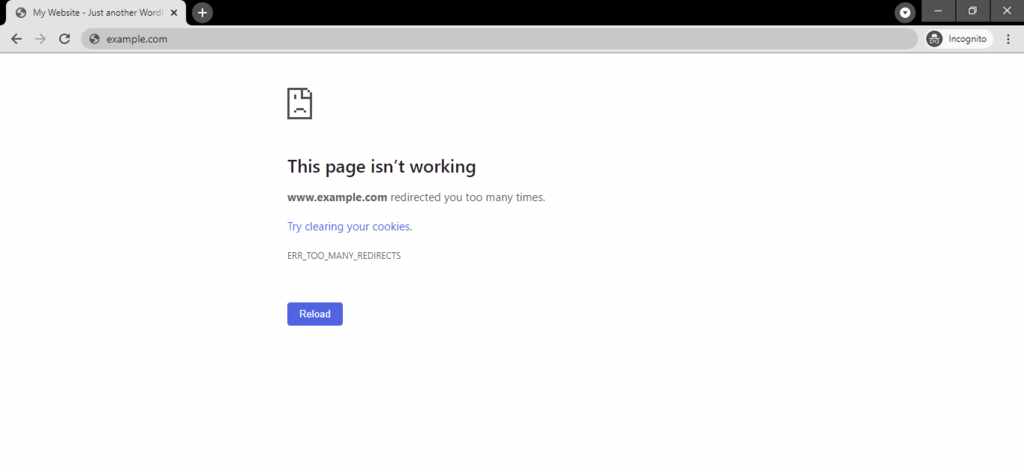
Baca Juga: Cara Memblokir Situs Berbahaya di Google Chrome dengan Mudah
Microsoft Edge
Untuk Microsoft Edge mirip seperti sebelumnya, mereka akan menampilkan pesan “This page isn’t working right now. example.com redirected you too many times“.
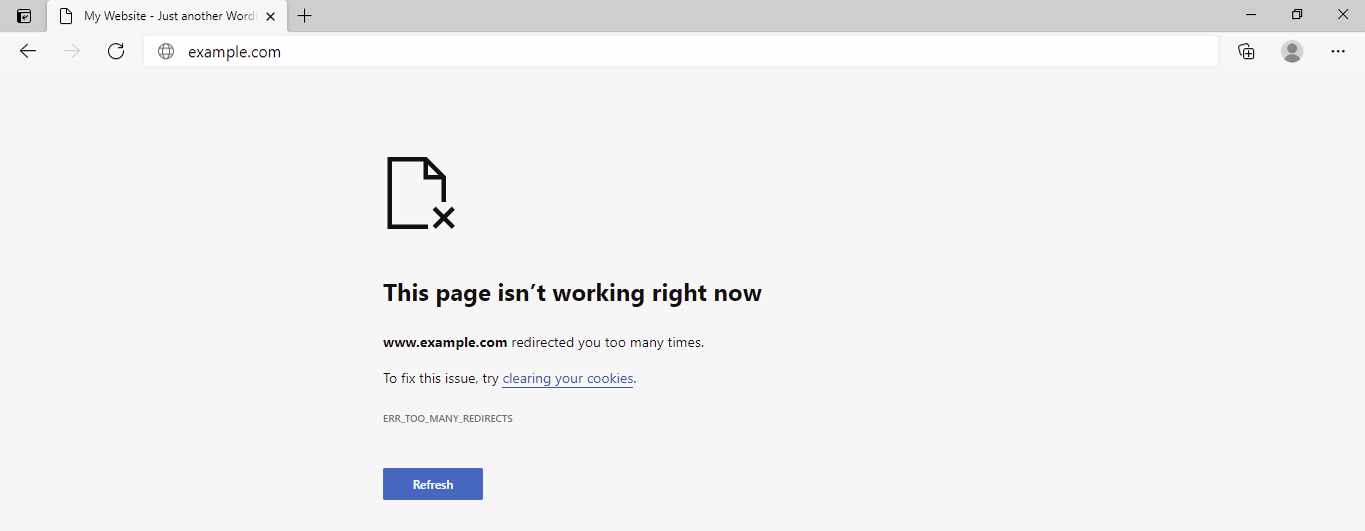
Mozilla Firefox
Pada browser Firefox, akan muncul pesan yakni “The page isn’t redirecting properly. Firefox has detected that the server is redirecting the request for this address in a way that will never complete“.
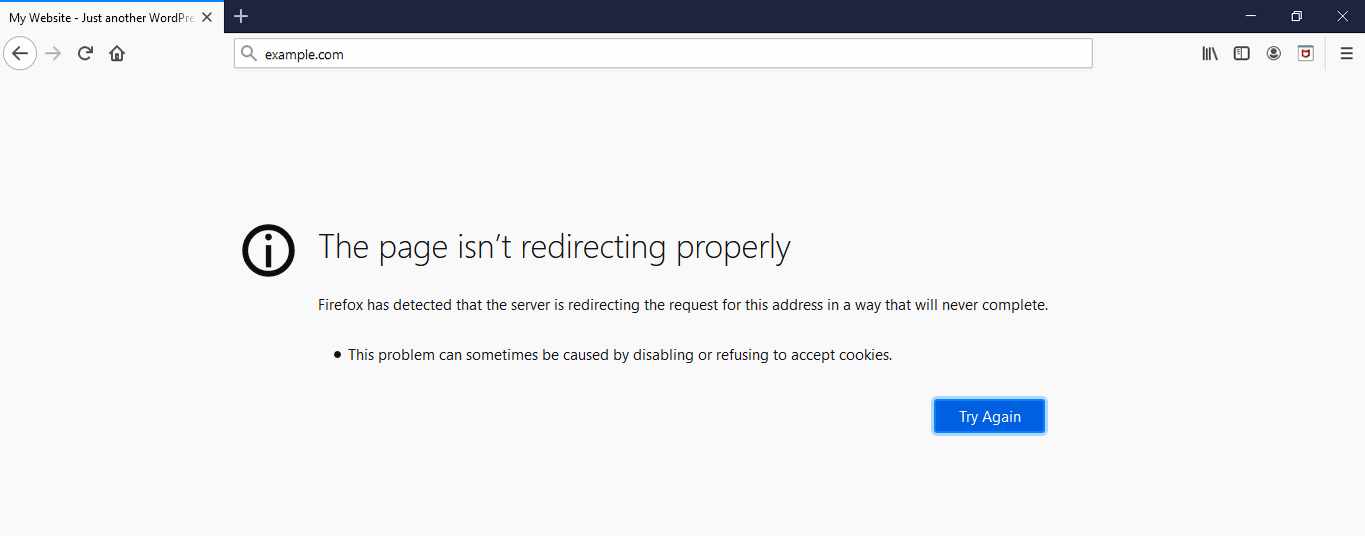
Safari
Kemudian untuk browser Safari akan menampilkan pesan “Safari can’t open the page ‒ Too many redirects occurred trying to open “example.com.” This might occur if you open a page that is redirected to open another page which is then redirected to open the original page“.
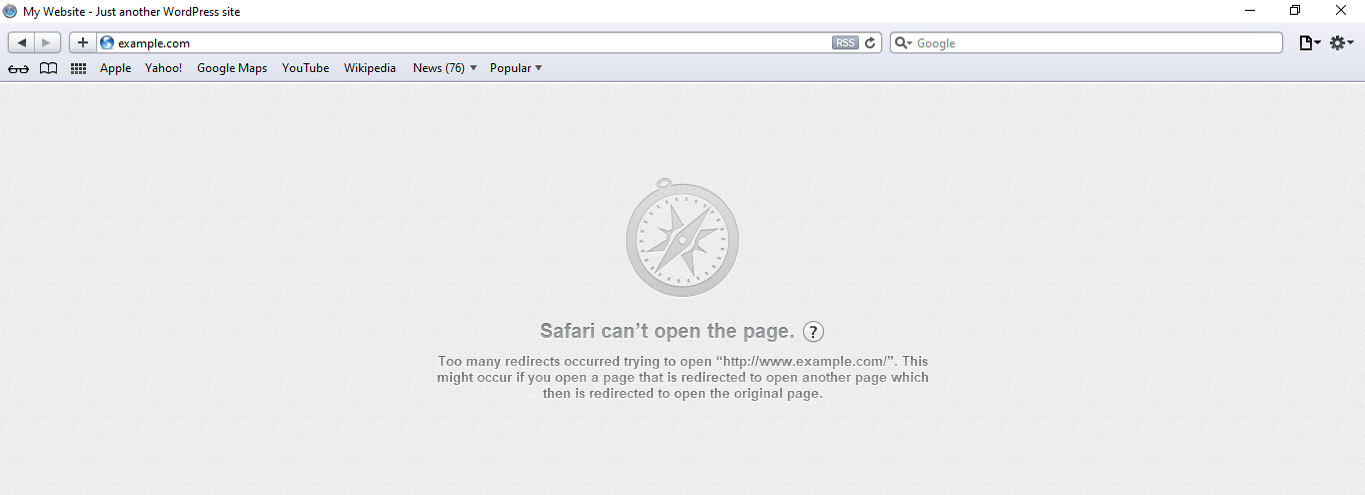
Opera
Terakhir yaitu browser Opera yang akan menampilkan pesan peringatan “This page isn’t working. example.com redirected you too many times“.
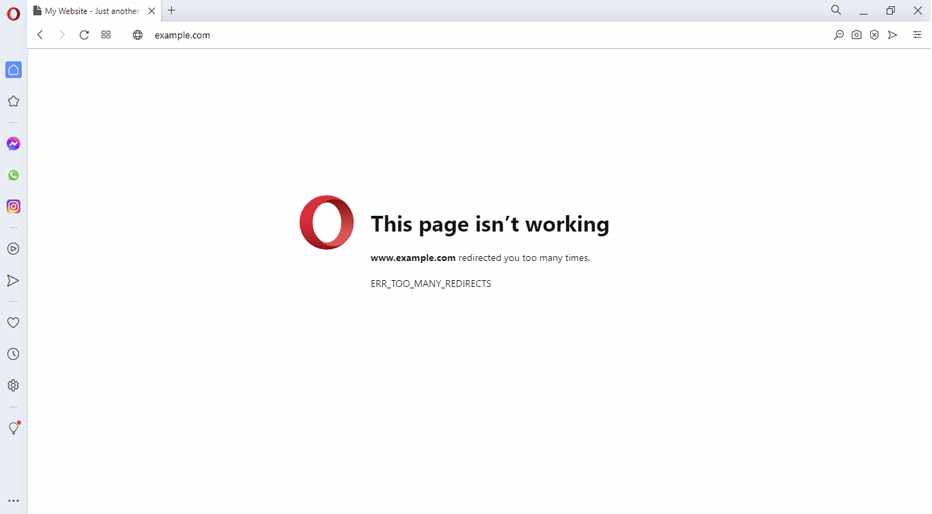
Kesimpulan
Nah, sekarang kamu sudah tahu bagaimana cara mengatasi apabila terjadi err_too_many_redirects pada website. Beberapa cara di atas sebaiknya kamu coba satu persatu hingga menemukan solusi yang paling tepat. Untuk mendapatkan solusi dari eror website lainnya, jangan lupa untuk baca konten lain dari blog Dewaweb. Selamat mencoba ya!
